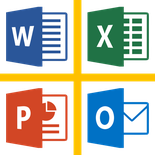
In der Registerkarte "Überprüfen" befindet sich nicht nur die Rechtschreibprüfung, sondern auch die Punkte "Blatt und Arbeitsmappe schützen". Diese Funktion ist sehr nützlich, wenn mehrere Leute an einer Tabelle arbeiten, gewisse Dinge wie Überschriften aber nicht verändert werden sollen. Wie das funktioniert, erfahrt ihr heute.
Blatt schützen
Zuallererst müsst ihr wissen, dass bei einer neuen
Excel*-Tabelle alle Zellen standardmäßig "gesperrt" sind. Das heißt, wenn ihr nun einen Blattschutz ohne genauere Angaben anwendet, kann niemand mehr auf diesem Blatt etwas ändern. Ist
eine Zelle aber nicht gesperrt, ist diese folglich editierbar.
Wenn ihr euch nicht sicher seid, ob eine Zelle gesperrt ist, prüft es: Wählt per Rechtsklick die fragliche Zelle aus und seht euch unter "Zellen formatieren" den Schutz an (und ändert ihn bei Bedarf).
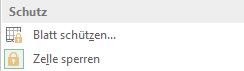
Die Sperrung einer Zelle bzw. die Aufhebung dieser ist auch möglich in der Registerkarte Start in der Gruppe Zellen. Beim Klick auf die Schaltfläche "Format" öffnet sich ein Drop-Down-Menü mit der Funktion "Zellen sperren" (oder, wenn die Zelle bereits gesperrt ist, zum Entsperren).
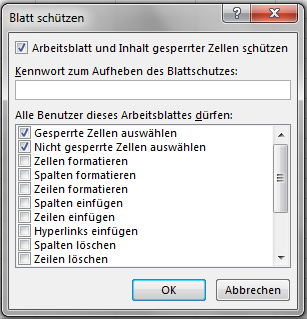
Habt ihr den Blattschutz noch nicht angewendet, werdet ihr keinen Unterschied feststellen, wenn ihr eure Tabelle bearbeitet. Die Zellsperrung wird erst aktiv, wenn das Blatt geschützt ist!
Nun sichern wir also unser Blatt mit einem Klick auf "Blatt schützen" (entweder in der Registerkarte Start oder unter Überprüfen, Änderungen). Hier können wir ein Kennwort festlegen - ist aber kein Muss - und genau einstellen, was ein Nutzer darf und was nicht. Dazu gehört u. a. das Formatieren, Einfügen und Löschen von Zeilen und Spalten, Sortieren, Einfügen von Hyperlinks, Formatierung von einzelnen Zellen und noch ein paar Dinge mehr. Probiert es einfach aus!
Arbeitsmappe schützen
Wenn wir unsere komplette Arbeitsmappe schützen wollen, öffnet sich das Fenster "Struktur und Fenster schützen".
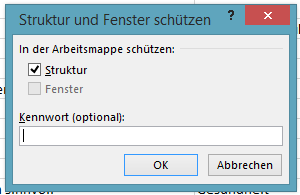
"Struktur" bedeutet, dass z. B. keine Blätter gelöscht und hinzugefügt werden können, und auch die Reihenfolge der Arbeitsblätter kann nicht geändert werden.
Vielleicht fällt euch direkt auf, dass "Fenster" grau hinterlegt und auch nicht auswählbar ist. Das ist sozusagen ein Überbleibsel aus Vorversionen von
Excel*, in denen nicht jede Arbeitsmappe ein eigenes Fenster besaß.
Natürlich könnt ihr zum Schützen, wie auch beim Blattschutz, ein Kennwort eingeben.
Arbeitet ihr beim Blatt- und Arbeitsmappenschutz lieber mit oder ohne Passwort?
Das könnte euch auch interessieren ...

Aus der Kategorie MS Office:

Kommentar schreiben
Michael (Sonntag, 16 Oktober 2016 22:51)
Danke für den Beitrag. Ich nutze diese Excel Funktion auch sehr oft, allerdings muss man ganz klar sagen, dass es keinen besonders guten Schutz darstellt. Wer die Datei öffnen will, der wird Mittel und Wege finden.